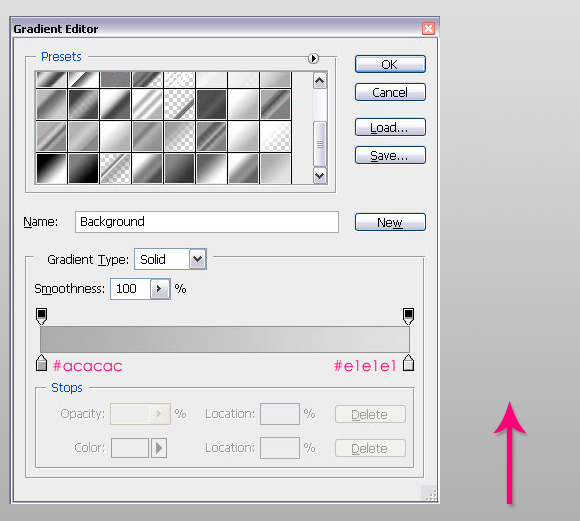آموزش ساخت متن شیشه ای پر از مایع در فتوشاپ
مرحله ی1:
در مرحله ی اول یک سند جدید باید بسازید برای اینکار Ctrl+N را فشار داده تا پنجره ی new باز شود و مقادیر اون رو 1000*1500 بزارید.حالا foreground color رو #acacac بزارید و background رو بر روی e1e1e1 و سپس یک linear gradient انتخاب کنید و از پایین به بالا مثل تصویر زیر بکشید
مرحله ی2:
حالا متن رو باید تایپ کنیم.از روی صفحه کلید T را فشار داده و در option bar فونت "cooper std"رو انتخاب کنید.هر فونتی دوس داشتید انتخاب کنید ولی این آموزش با این فونته.حالا رنگ متنتون dbdbdb باشه.حالا متن رو بتایپ.....!!!!!!سایزش 300px ولی تو 400 بزار فدا سرت
وقتی متن رو تایپ کنی لایه ی متن جدیدی ساخته میشه.حالا اون لایه رو duplicate کن یعنی روش راست کلیک کن و duplicate layer رو انتخاب کن.(راستی اسم لایه ها رو یادتون باشه)
مرحله ی3:
حالا روی لایه ی متن اولی دوبار کلیک کن تا پنجره ی layer styles باز بشه. و استایل های زیر رو اعمال کنید
تموم شد.fill لایه ی کپی شده رو 0 کنید.حالا رو لایه ی کپی شده دوبار کلیک کن و استایل های زیر رو اعمال کن
مرحله ی4:
حالا ابزار rectangle tool رو انتخاب کن.حالا نصف متن رو با با بزار با رنگaa4280 پر کن.لایه ای به نام shape درست میشه .اون لایه رو بزار بین دو لایه ی متن
مرحله ی5:
حالا با ابزار “Add Anchor Point Tool” حالا هر جا که رنگ از متن خارج میشه کلیک کنید
مرحله ی7:
حالا ابزار “Direct Selection Tool” رو بر دارید و رو نقطه های که گذاشتید کلیک کنید و اونا رو بالا پایین کنید تا طوری بشه که یک مایعی داخلشه
لایه ی shape رو rasterize کنید. خوب کنار هر لایه یک تصویر کوچیک هس.Ctrl رو نگه دارید و بر روی آیکون لایه ی متن اولی کلیک کنید تا متن رو انتخاب کنه.حالا به لایه ی shape بر گریدید و Ctrl+shift+I رو فشار بدید تا انتخاب بر عکس بشه حالا delete رو فشار بدید.
حالا دوبار بر روی لایه ی shape کلیک کنید و استایل های زیر رو اعمال کنید
تموم شددددددددد. می تونید با لایه های adjustment رنگشو تغییر بدید
مشکلی داشتید تو قسمت نظرات بگید
تصویر نهایی
موفق باشید
مطالب مشابه :
ساخت یک متن متحرک در فتوشاپ
آموزش فتوشاپ - ساخت یک متن پنجشنبه بیست و پنجم مهر ساخت متن حرکتی در فتوشاپ, ساخت متن
ساخت یک متن خوشمزه در فتوشاپ
آموزش فتوشاپ - ساخت یک متن متحرک gif در فتوشاپ:: آموزش ساخت افکت متن مهر ۱۳۹۲
ساخت متن ترسناک در فتوشاپ
آموزش فتوشاپ - ساخت متن ترسناک مهر ۱۳۹۳; شهریور ابتدا در مرحله ی اول یک سند در فتوشاپ
آموزش ساخت متن شیشه ای پر از مایع در فتوشاپ
آموزش فتوشاپ - آموزش ساخت متن مهر ۱۳۹۳; شهریور آموزش ساخت متن شیشه ای در فتوشاپ, آموزش
ساخت متن "transfarmers" در فتوشاپ
آموزش فتوشاپ - ساخت متن "transfarmers" در فتوشاپ مهر ۱۳۹۳; شهریور
فیلم آموزش ساخت بنرهای تبلیغاتی متحرک GIF در فتوشاپ
آموزش فتوشاپ - فیلم آموزش ساخت بنرهای تبلیغاتی متحرک gif در فتوشاپ مهر ۱۳۹۳; شهریور
برچسب :
ساخت مهر در فتوشاپ